
சேவைகள் (சேவைகள்) பின்னணியில் ரன் மற்றும் பல்வேறு செயல்பாடுகளை செய்ய சிறப்பு பயன்பாடுகள் - மேம்படுத்தல், பலதரங்கள் பாதுகாப்பு மற்றும் பல மற்றவர்கள் உள்ளிட்ட பாதுகாப்பு மற்றும் செயல்பாடு உறுதி. சேவைகள் உள்ளமைக்கப்பட்ட OS என பயன்படுத்தப்படுகின்றன, மற்றும் வெளியே இயக்கிகள் அல்லது மென்பொருள் தொகுப்புகள் இருந்து நிறுவப்பட்ட, மற்றும் சில சந்தர்ப்பங்களில் வைரஸ்கள். இந்த கட்டுரையில் நாம் "டஜன்" சேவையை எவ்வாறு நீக்க வேண்டும் என்று கூறுவோம்.
சேவைகள் நீக்கு
இந்த நடைமுறைகளை நிறைவேற்ற வேண்டிய அவசியமானது வழக்கமாக தவறாக இயலாது சில திட்டங்கள் கணினியில் தங்கள் சேவைகளை சேர்ப்பது. இத்தகைய ஒரு "வால்" முரண்பாடுகளை உருவாக்கலாம், பல்வேறு பிழைகளை அழைக்கலாம் அல்லது அவர்களின் வேலைகளைத் தொடரலாம், அளவுருக்கள் அல்லது OS கோப்புகளில் மாற்றங்கள் ஏற்படுகின்றன. பெரும்பாலும், இத்தகைய சேவைகள் ஒரு வைரல் தாக்குதலின் போது தோன்றும், மற்றும் பூச்சியை அகற்றிய பின் வட்டில் இருக்கும். அடுத்து, அவற்றை அகற்ற இரண்டு வழிகளைப் பார்ப்போம்.முறை 1: "கட்டளை வரி"
சாதாரண சூழ்நிலையில், SC.EXE கன்சோல் பயன்பாட்டைப் பயன்படுத்தி பணியைத் தீர்க்க முடியும், இது கணினி சேவைகளை நிர்வகிக்க வடிவமைக்கப்பட்டுள்ளது. அவளுக்கு சரியான கட்டளையை வழங்குவதற்காக, நீங்கள் முதலில் சேவையின் பெயரை கண்டுபிடிக்க வேண்டும்.
- "தொடக்க" பொத்தானை அருகில் பூதக்க கண்ணாடி ஐகானை கிளிக் செய்வதன் மூலம் கணினி தேடலுக்கு விண்ணப்பிக்கவும். நாம் வார்த்தை "சேவை" எழுத ஆரம்பிக்கிறோம், மற்றும் வழங்கல் தோன்றும் பிறகு, பொருத்தமான பெயருடன் பாரம்பரிய பயன்பாட்டிற்கு செல்லுங்கள்.
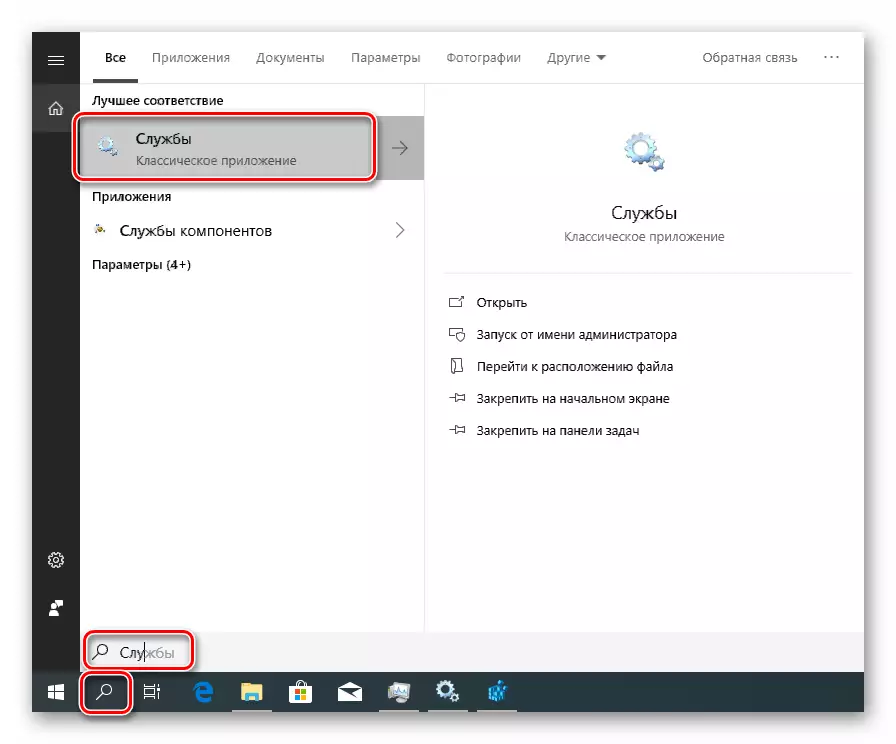
- நாங்கள் பட்டியலில் ஒரு இலக்கு சேவையை தேடுகிறோம், அவருடைய பெயரால் இருமுறை என்பதைக் கிளிக் செய்க.
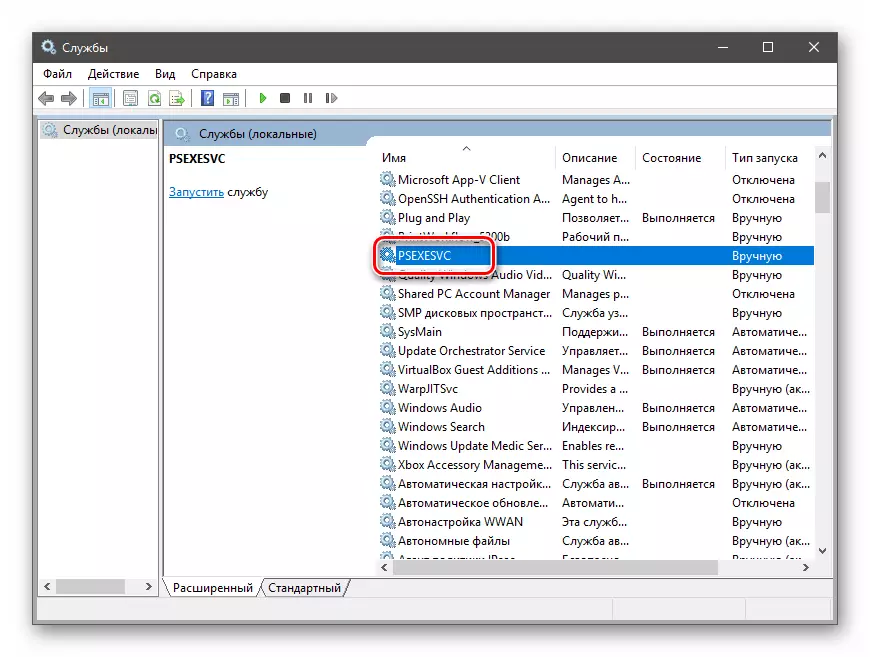
- சாளரத்தின் மேல் உள்ள பெயர் அமைந்துள்ளது. இது ஏற்கனவே ஒதுக்கப்பட்டிருக்கிறது, எனவே நீங்கள் வெறுமனே கிளிப்போர்டில் சரத்தை நகலெடுக்கலாம்.

- சேவை இயங்கினால், அது நிறுத்தப்பட வேண்டும். சில நேரங்களில் அதை செய்ய இயலாது, இதில் வழக்கு வெறுமனே அடுத்த படிக்கு செல்ல.

- அனைத்து சாளரங்களையும் மூடு மற்றும் நிர்வாகியின் சார்பாக "கட்டளை வரி" இயக்கவும்.
மேலும் வாசிக்க: Windows 10 இல் கட்டளை வரி திறக்கும்
- Sc.Exe ஐ பயன்படுத்தி நீக்குவதற்கான கட்டளையை உள்ளிடவும் மற்றும் Enter ஐ அழுத்தவும்.
SC நீக்கு psexesvc.
Psexesvc என்பது பத்தி 3 இல் நகலெடுக்கப்பட்ட சேவையின் பெயர் ஆகும். இது சரியான சுட்டி பொத்தானை அழுத்துவதன் மூலம், பணியகத்தில் செருகவும். செயல்பாட்டின் ஒரு வெற்றிகரமான மரணதண்டனை நமக்கு கன்சோலில் தொடர்புடைய செய்தியை எங்களுக்குத் தெரிவிக்கும்.

இந்த நீக்க செயல்முறை முடிந்தது. கணினியை மீண்டும் துவக்க பிறகு மாற்றங்கள் நடைமுறைக்கு வரும்.
முறை 2: பதிவகம் மற்றும் சேவைகள் கோப்புகள்
மேலே உள்ள வழிமுறைகளை நீக்க இயலாது போது சூழ்நிலைகள் உள்ளன: பணியகத்தில் ஒரு செயல்பாட்டைச் செய்யும் போது "சேவை" அல்லது தோல்வி போன்றது போன்றது. இங்கே நாம் கைமுறையாக கோப்பை அகற்றுவதற்கு உதவுவோம், கணினி பதிவேட்டில் அதன் குறிப்பிடத்தக்கது.
- நாங்கள் மீண்டும் கணினி தேடலுக்கு திரும்புவோம், ஆனால் இந்த நேரத்தில் நாங்கள் "பதிவேட்டை" எழுதுகிறோம், ஆசிரியரைத் திறக்கிறோம்.

- கிளைக்கு செல்லுங்கள்
Hkey_local_machine \ system \ currentcontrolsset \ சேவைகள்
எங்கள் சேவையாக அதே பெயருடன் ஒரு கோப்புறையை நாங்கள் தேடுகிறோம்.

- நாம் அளவுருவைப் பார்க்கிறோம்
Impapath.
இது சேவை கோப்பு பாதையில் (% systemroot% "விண்டோஸ்" கோப்புறையில் பாதையை குறிப்பிடும் ஒரு மாறி சூழல் ஆகும், இது "சி: \ விண்டோஸ்" ஆகும். உங்கள் விஷயத்தில், வட்டு கடிதம் வேறுபட்டதாக இருக்கலாம்).
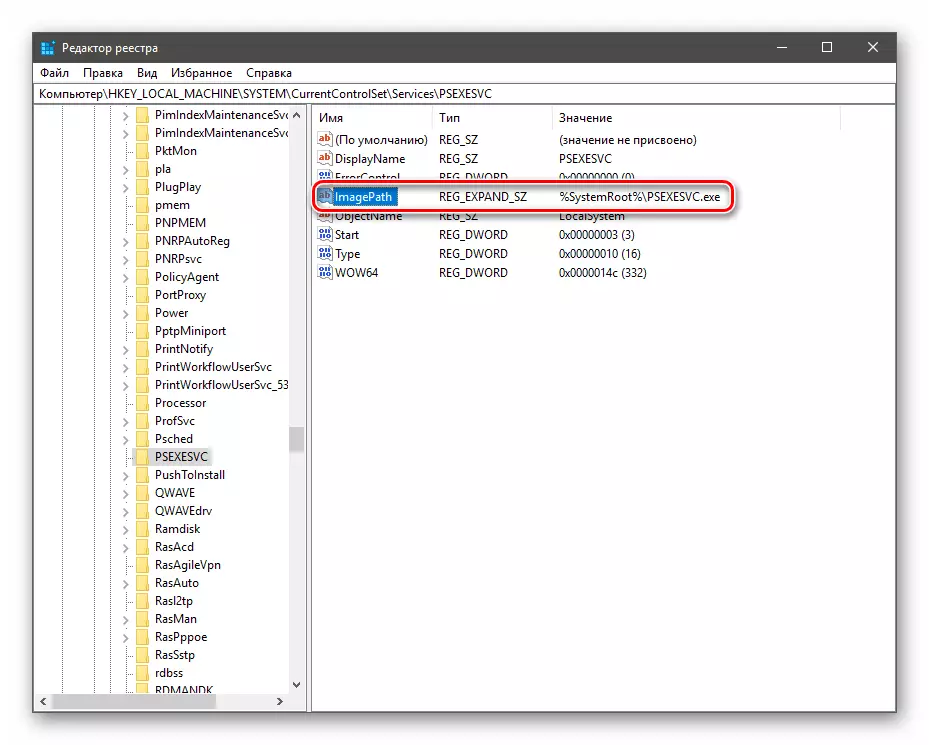
முடிவுரை
சில சேவைகள் மற்றும் அவற்றின் கோப்புகள் நீக்கப்பட்ட பிறகு மீண்டும் மீண்டும் தோன்றும். இது கணினியின் தானியங்கி உருவாக்கம் அல்லது வைரஸ் நடவடிக்கையைப் பற்றி கூறுகிறது. தொற்று ஒரு சந்தேகம் இருந்தால், PC ஐ சிறப்பு வைரஸ் எதிர்ப்பு பயன்பாடுகளுடன் சரிபார்க்கவும், மற்றும் சுயவிவர வளங்களில் நிபுணர்களை சிறப்பாக தொடர்பு கொள்ளவும்.
மேலும் வாசிக்க: கணினி வைரஸ்கள் சண்டை
சேவையை நீக்குவதற்கு முன், அது முறையாக இல்லை என்பதை உறுதிப்படுத்திக் கொள்ளுங்கள், அதன் இல்லாமலேயே ஜன்னல்களை கணிசமாக பாதிக்கலாம் அல்லது அதன் முழு தோல்விக்கு வழிவகுக்கும் என்பதால்.
